我们在使用电脑的过程中,音频设备也是非常中重要的,能够用来听音乐等,最近有位win11系统用户在使用电脑的过程当中,想要重命名音频设备,但是却不知道应该怎么操作,为此非常苦恼,那么win11系统怎么重命名音频设备呢?今天u启动u盘启动盘制作工具为大家分享win11系统重命名音频设备的操作教程。
重命名音频设备操作方法:
1:右键单击任务栏上的开始按钮。
2:从“开始”按钮的上下文菜单中选择“设置”选项,如图所示:
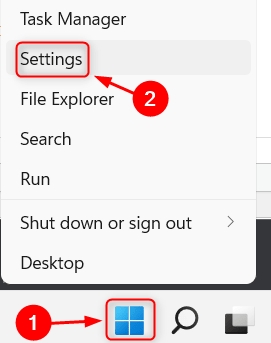
3:在“设置”窗口中,在左侧菜单中选择“系统”。
4:然后,单击窗口右侧的声音选项,如图所示:
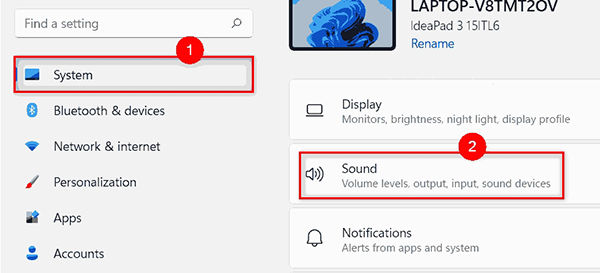
5:通过单击要重命名的声音设备进行选择,如图所示:
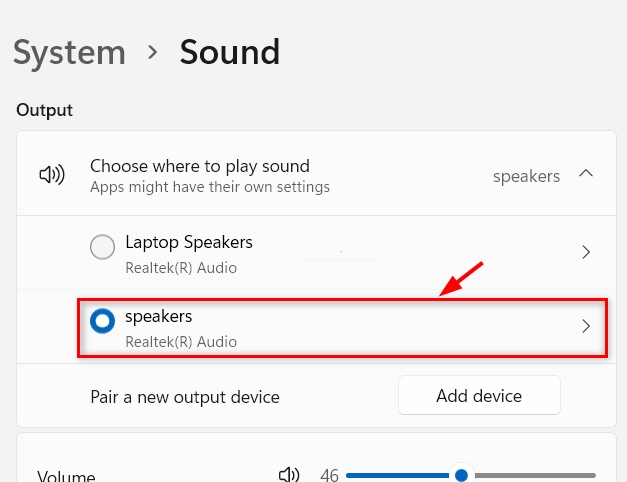
6:然后,单击属性页面上声音设备下的重命名按钮,如图所示:
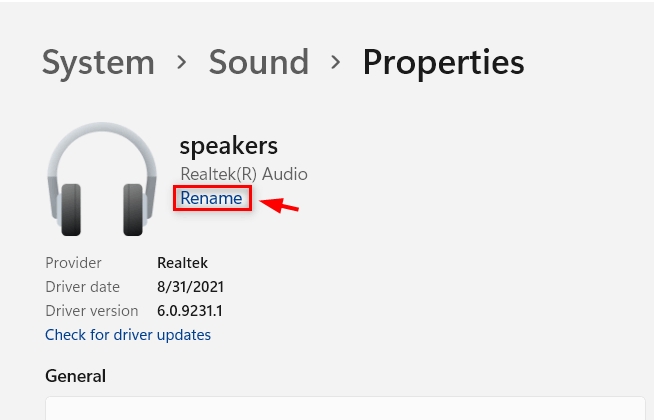
7:将声音设备重命名为您想要的任何名称,然后单击重命名按钮。如图所示:
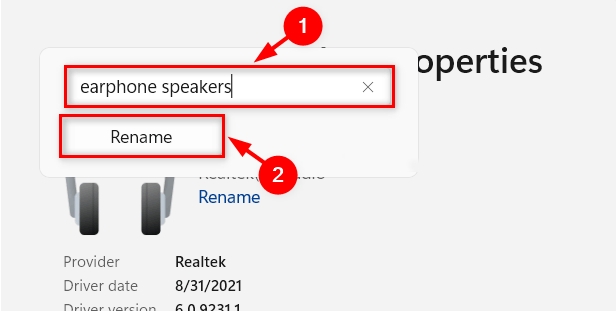
8:然后,关闭所有设置窗口。
9:要验证声音设备,请同时按键盘上的Windows + A键进入操作中心。
10:在操作中心向导中,单击选择声音输出图标,如图所示:
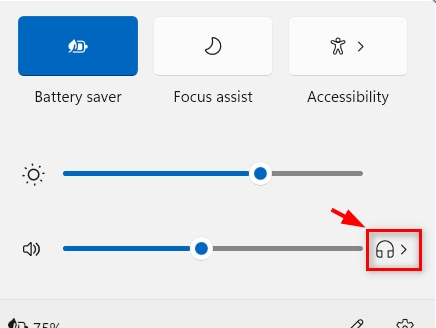
11:现在您可以看到已重命名的声音设备出现在此列表中。如图所示:
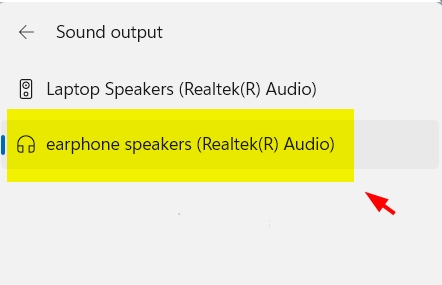
关于win11系统重命名音频设备的操作教程就为用户们详细分享到这里了,如果用户们使用电脑的时候想要重命名音频设备,可以参考以上方法步骤进行操作哦,希望本篇教程对大家有所帮助,更多精彩教程请关注u启动官方网站。

